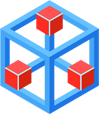Se connecter à Olympe
gnu/linux
À partir de la plupart des réseaux académiques de l’Occitanie, on peut se connecter sur OLYMPE par ssh :
ssh -X username [at] olympe [dot] calmip [dot] univ-toulouse [dot] fr
Une fois connecté vous êtes sur une des frontales de connexion d’Olympe.
mac/OSX
À partir de la plupart des réseaux académiques de l’Occitanie, on peut se connecter sur OLYMPE par ssh :
ssh -X username [at] olympe [dot] calmip [dot] univ-toulouse [dot] fr
Une fois connecté vous êtes sur une des frontales de connexion d’Olympe.
MS windows
- Télécharger un client ssh et X Windows, CALMIP recommande mobaxterm *
-
Configurer le client ssh avec les informations :
username [at] olympe [dot] calmip [dot] univ-toulouse [dot] fr - Tous les détails ici
A partir d'une adresse non autorisée
Si votre adresse IP n’est pas autorisée, il vous faudra utiliser le VPN:
Se connecter aux équipements graphiques :
Permet de visualiser vos données ou résultats de calculs sans les rapatrier dans votre laboratoire.
Transférer des fichiers entre Olympe et votre poste de travail :
Comment envoyer des fichiers sur Olympe, ou récupérer sur votre poste de travail les fichiers déposés sur Olympe :
Changer son mot de passe
Lors de votre première connexion au supercalculateur, vous devez changer votre mot de passe.
Procédure pour récupérer et changer son mot de passe temporaire
La procédure complète est décrite dans cet article : Récupérer et changer son mot de passe temporaire
Remarque importante
Lorsque vous êtes connecté, vous arrivez sur la frontale de connexion : il s’agit d’une connexion en mode interactif.
Tout calcul ou test de performance doit se faire à travers le gestionnaire de batch SLURM, voir ici pour une explication complète .
En téléchargement sur http://mobaxterm.mobatek.net/downlo.... Une version portable est disponible, il n’est pas nécessaire d’être administrateur de son poste de travail pour l’installer. On peut aussi utiliser putty associé à Xwin32